禁用第三方Cookie可有效降低跨站跟踪风险,Chrome提供三种方式:一、在设置中通过“隐私和安全”→“Cookie及其他网站数据”选择阻止第三方Cookie;二、进入“网站设置”精细管理,关闭允许所有Cookie并添加特定网站白名单;三、启用增强型保护模式,自动拦截第三方Cookie及恶意内容。
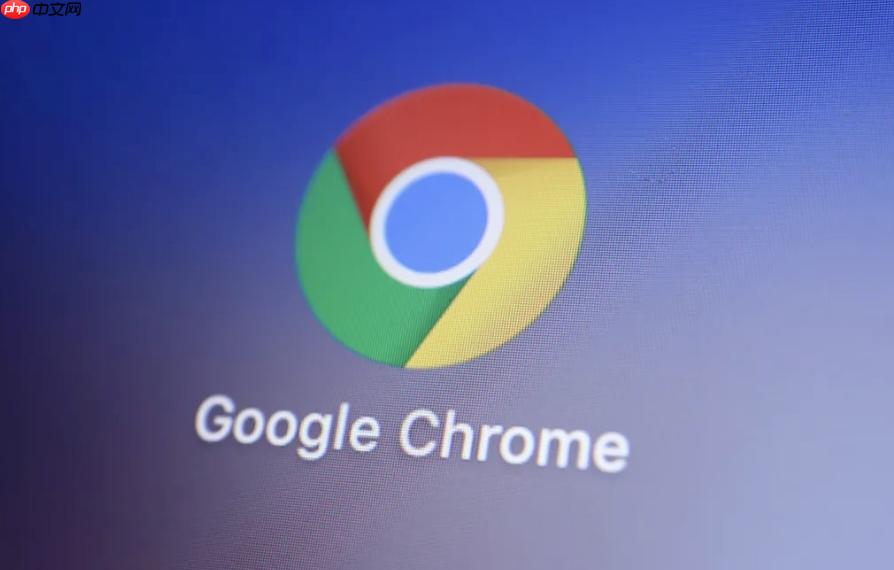
如果您希望减少在浏览网页时被广告商或其他网站跨站跟踪的风险,禁用第三方Cookie是一种有效的隐私保护手段。Chrome浏览器提供了多种方式来阻止第三方Cookie,以增强您的在线安全。
本文运行环境:Dell XPS 13,Windows 11
此方法利用Chrome内置的隐私选项,直接启用对第三方Cookie的全局拦截,操作简单且适用于大多数用户。
1、点击谷歌浏览器右上角的三个垂直排列的圆点图标,打开设置菜单。
2、在设置页面中向下滚动,找到并点击隐私和安全选项。
3、选择“Cookie及其他网站数据”进入相关设置。
4、在新页面中,选择阻止第三方Cookie选项以启用该功能。
通过网站内容设置,您可以获得更细粒度的控制权,不仅能阻止所有第三方Cookie,还可以为特定网站设置例外规则。
1、进入Chrome设置后,点击隐私和安全,然后选择“网站设置”。
2、在网站设置列表中,向下滚动并点击“Cookie及其他网站数据”。
3、关闭“允许所有Cookie”开关,并开启阻止第三方Cookie的功能。
4、如需允许某个特定网站使用第三方Cookie,可点击“添加”按钮,在输入框中输入完整的域名(例如https://example.com),将其加入白名单。
增强型保护模式是Chrome安全中心的一项综合防护功能,它不仅会自动拦截第三方Cookie,还会阻止已知的恶意脚本和钓鱼网站。
1、进入Chrome设置界面,点击左侧的隐私和安全选项。
2、选择“安全”类别,然后在“安全检查”部分找到“网络安全保护”设置。
3、选择增强型保护模式,系统将自动应用包括第三方Cookie拦截在内的多项高级安全措施。
以上就是谷歌浏览器如何禁用第三方Cookie_Chrome Cookie隐私设置指南的详细内容,更多请关注php中文网其它相关文章!

谷歌浏览器Google Chrome是一款可让您更快速、轻松且安全地使用网络的浏览器。Google Chrome的设计超级简洁,使用起来得心应手。这里提供了谷歌浏览器纯净安装包,有需要的小伙伴快来保存下载体验吧!




Copyright 2014-2025 https://www.php.cn/ All Rights Reserved | php.cn | 湘ICP备2023035733号